如何让电脑停止更新 Win10系统如何关闭更新服务
更新时间:2024-02-26 12:10:23作者:yang
在日常使用电脑的过程中,我们可能会遇到Win10系统自动更新的问题,对于一些用户来说,这种自动更新可能会给他们带来不便或者不满。所以了解如何让电脑停止更新Win10系统以及如何关闭更新服务,成为了许多人关注的焦点。通过掌握一些简单的操作方法,我们可以有效地解决这个问题,提升电脑使用的便利性和舒适度。下面我们将介绍一些实用的方法和步骤,帮助大家更好地应对Win10系统更新的困扰。
方法如下:
1.点击windows按钮,然后地单机“齿轮设置”图标。

2.在Windows设置页面点击“更新和安全” 图标。
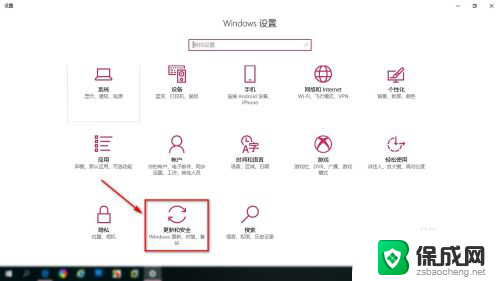
3.然后在系统更新页面点击“高级选项”。
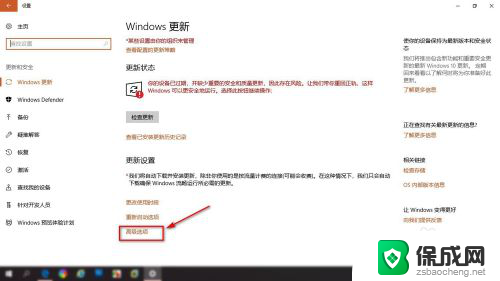
4.在高级选项里可以设置安装更新方式,安装更新周期。
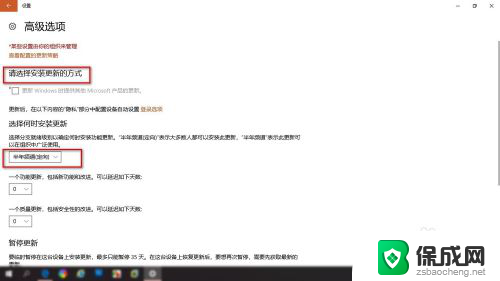
5.下拉高级选项可以找打“暂停更新开关”点击按钮打开暂停更新。
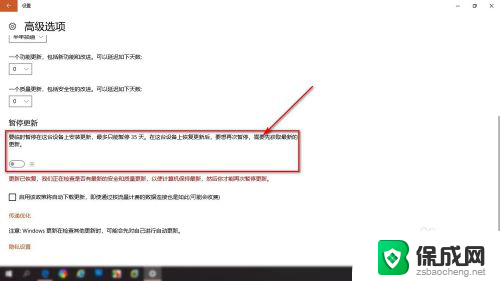
6.可以看到我电脑信息,现在还是1709版本。
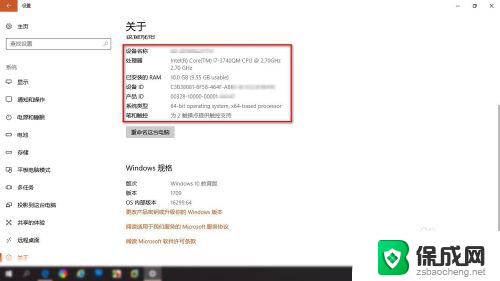
以上就是如何暂停电脑更新的全部内容,如果你也遇到同样的情况,可以参照这个方法来处理,希望对大家有所帮助。
如何让电脑停止更新 Win10系统如何关闭更新服务相关教程
-
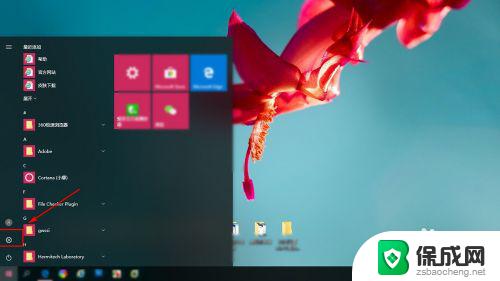 win10怎么停止更新系统 如何停止win10系统更新
win10怎么停止更新系统 如何停止win10系统更新2023-09-28
-
 win10怎么禁止系统自动更新 如何关闭win10系统自动更新
win10怎么禁止系统自动更新 如何关闭win10系统自动更新2023-10-11
-
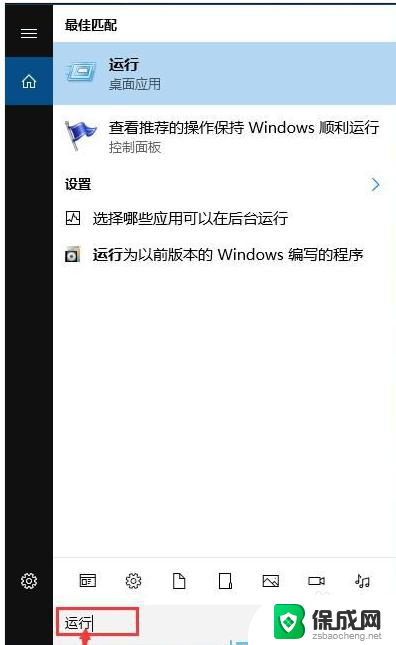 如何阻止系统自动更新 win10系统关闭更新的两种简单方法
如何阻止系统自动更新 win10系统关闭更新的两种简单方法2024-06-17
-
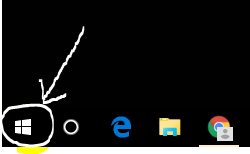 如何让win10系统不自动更新 win10系统禁止自动更新设置方法
如何让win10系统不自动更新 win10系统禁止自动更新设置方法2023-10-05
-
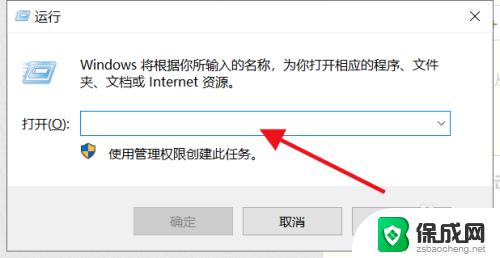 如何关闭win10暂停更新7天 win10暂停更新如何取消
如何关闭win10暂停更新7天 win10暂停更新如何取消2023-11-09
-
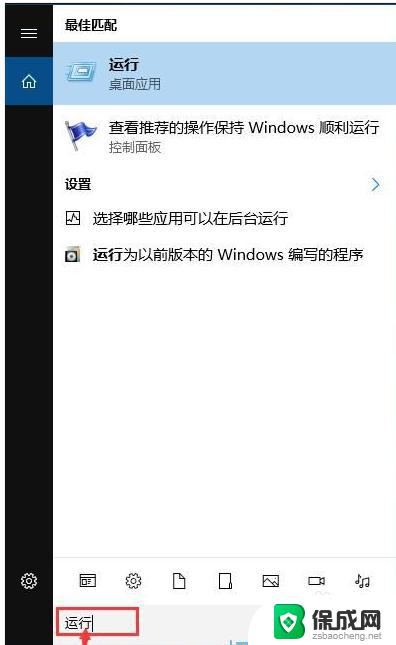 为什么电脑系统更新不了 win10系统停止自动更新的两种方法
为什么电脑系统更新不了 win10系统停止自动更新的两种方法2023-10-01
- 怎么关闭更新系统 win10系统如何关闭自动更新
- 电脑怎么把自动更新关了 如何关闭win10系统自动更新
- win10如何关闭自动更新驱动 win10如何设置禁止驱动自动更新
- win10电脑系统更新怎么关闭自动更新 win10系统如何关闭自动更新
- 如何关闭onedrive开机启动 Win10如何关闭OneDrive开机自启动
- 电脑音响可以连蓝牙吗 win10 台式电脑如何设置蓝牙音箱
- win10删除输入法语言 windows 10 系统删除输入法的步骤
- 任务管理器 黑屏 Win10任务管理器结束任务后黑屏解决方法
- 磁盘加锁怎么解除 Windows10系统磁盘加密解密设置方法
- 如何调电脑屏幕亮度win10 电脑屏幕亮度调整步骤
win10系统教程推荐
- 1 磁盘加锁怎么解除 Windows10系统磁盘加密解密设置方法
- 2 扬声器在哪打开 Windows10怎么检测扬声器问题
- 3 windows10u盘启动设置 win10电脑设置U盘启动方法
- 4 游戏系统老电脑兼容性 win10老游戏兼容性设置方法
- 5 怎么通过ip地址访问共享文件夹 win10共享文件夹访问速度慢怎么办
- 6 win10自带杀毒软件如何打开 win10自带杀毒软件如何使用
- 7 闹钟怎么设置音乐铃声 win10电脑更换闹钟铃声方法
- 8 window10屏幕保护怎么设置 电脑屏幕屏保设置方法
- 9 win10打印背景颜色和图像 win10打印网页时怎样设置背景颜色和图像
- 10 win10怎么调成护眼模式 win10护眼模式颜色设置